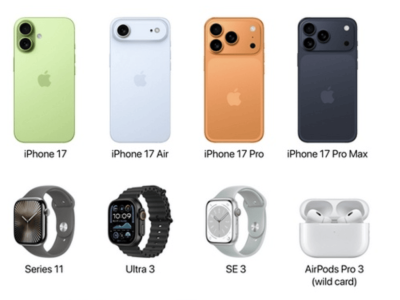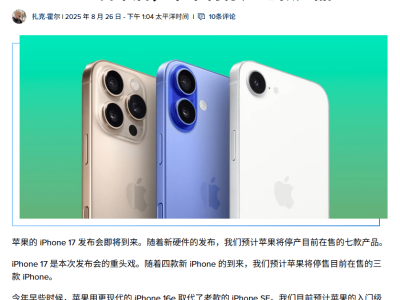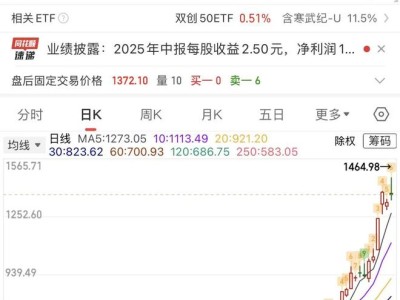近日,“iPhone隐私屏幕模式”在社交媒体上引发热议,众多网友纷纷称赞其实用性。然而,这一功能的正式名称其实是“引导式访问”,旨在为用户提供更高级别的隐私保护。令人惊讶的是,不少网友表示对如何启用和使用该功能感到困惑。为此,我们特别整理了一份详尽的指南,希望能为大家提供帮助。
要启用“引导式访问”,首先需打开iPhone的“设置”应用,随后找到并点击“辅助功能”。在辅助功能菜单中,一直向下滑动,直至找到“引导式访问”选项。默认情况下,该功能通常是关闭的。

点击进入“引导式访问”界面,首先需要将该功能开关打开。随后,你会看到四个新的设置选项。点击第一个选项,可以设置独立的引导式访问密码,或者选择使用“面容ID”进行验证,后者无疑更为便捷。
回到“引导式访问”主界面,接下来要打开“辅助功能快捷键”。在这一步,你可以选择第三和第五个默认选项。然后,再次返回到“辅助功能”主界面,点击“辅助功能快捷键”,滑动到底部,你会发现“引导式访问”已经被选中。
此时,如果你的辅助功能快捷键中选择了两个或更多功能,连续快速按三次电源键,就会弹出一个功能选择界面。若只选择了“引导式访问”,那么连续按三次电源键将直接进入该模式。在这一模式下,你只能访问当前正在使用的应用,从而有效保护隐私。
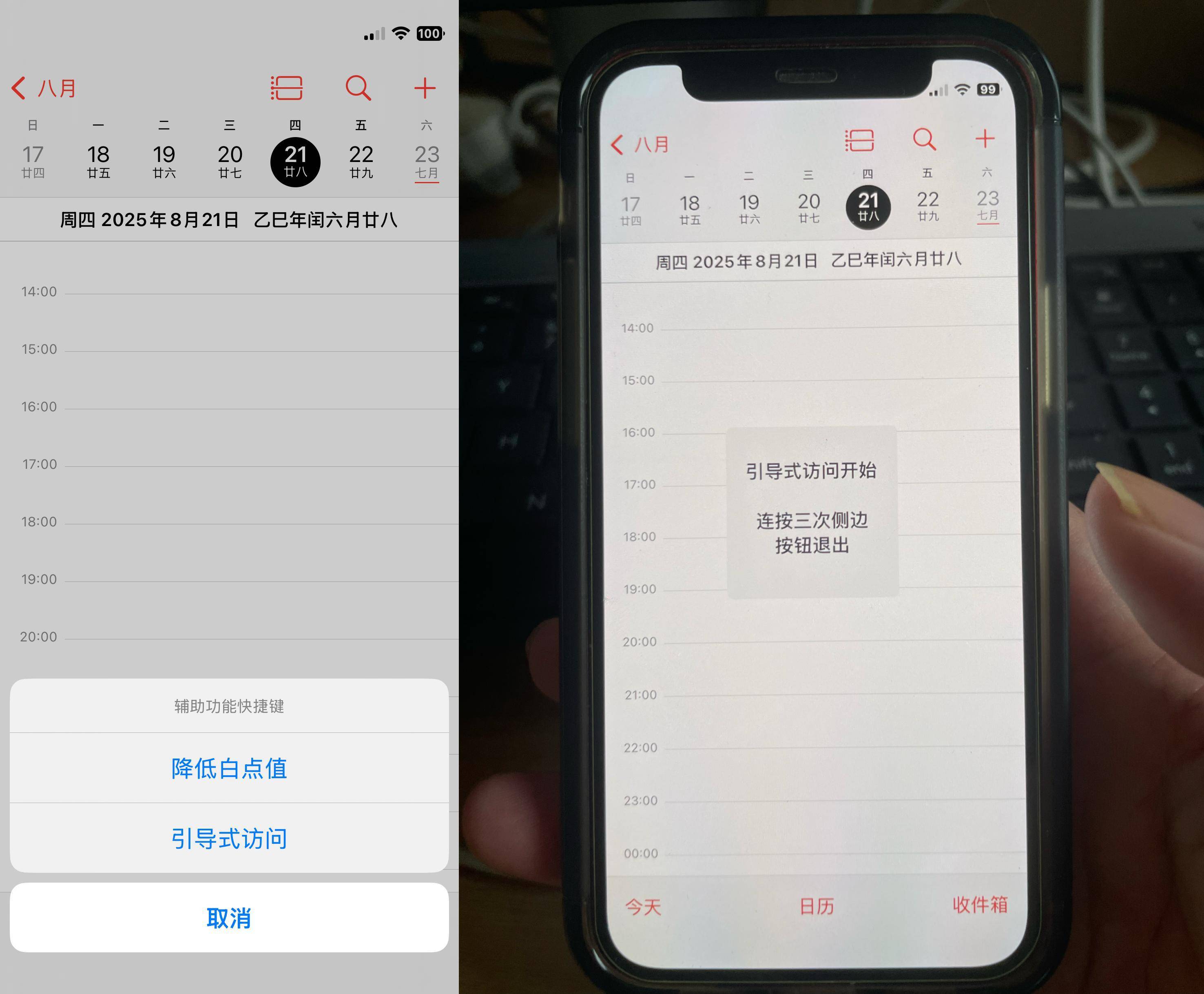
在引导式访问模式下,若要退出,同样需要连续按三次电源键,系统会弹出“引导式访问”菜单。点击取消功能,系统会要求你输入之前设置的密码。输入密码后,你可以选择结束或继续引导式访问,还可以通过右下角的“选项”菜单对按键和功能进行个性化调整。
对于喜欢在夜间使用手机的用户,我们建议在“辅助功能快捷键”中同时开启“减低白点值”功能。这一功能能在较暗的环境下减轻屏幕对眼睛的刺激,提升使用舒适度。